无论是Windows还是macOS,都少不了各种小工具的加持。作为操作系统中必不可少的组成部分,小工具的吸引力绝对不亚于系统本身。临近年底,你是不是还有很多工作没有完成?接下来要推荐的这7款小工具,绝对能让你的Windows焕然一新。
1. MouseInc——把鼠标玩出花
MouseInc:https://shuax.com/project/mou...
在见到MouseInc之前,你绝对不会想到它能把一个鼠标玩出多少花样!这是一款体积仅500KB的鼠标增强软件,但实现的功能却足以令人瞠目结舌。
比方说,你可以建立一个全局鼠标手势,无论是浏览器还是桌面,划划鼠标就能实现某项功能。
或者,为滚轮添加一个边缘触发,只要将鼠标移至屏幕的某一边,滚动滚轮即可完成特定任务。
此外还有屏幕边角,每一个边角都能做为不同命令的“触发键”,调节亮度、整整音量啥的,反正要比控制面板方便多了。
甚至你还可以实现滚轮穿透(Win10已经内置)、Caps打开提示、快速复制粘贴、自动关闭大写锁定这样的小功能,大幅提高你的Win10操作效率!
2. Geek Uninstaller——真正的卸载工
Geek Uninstaller:https://geekuninstaller.com/
尽管Windows已经内置了卸载功能,但有时……真的卸不干净。特别是一些破解过的软件,再次安装总会遇到各种各样的小问题。Geek Uninstaller是一款功能强大的专业卸载软件,打开后即是软件清单,除了能对软件体积、安装时间进行排序外,你也可以通过底部搜索栏,快速找到所需要的软件。
除了常规的“卸载”功能外,Geek Uninstaller还在右键菜单中提供了“安装文件夹”、“注册表条目”两个特殊条目,用以对无法删干净的内容手工处理。很多破解软件在卸载时出现问题,其实都可以利用它搞定。当然最关键的,还是Geek Uninstaller本身就是一款绿色软件,在帮你清理系统的同时,也不会再为系统增加更多垃圾。
3. LiceCAP——史上最好用GIF录屏软件
LiceCAP:https://www.cockos.com/licecap/
LiceCAP是一款功能强大的GIF录屏软件,整个界面就是一个录制框。
当你要录制动画时,只要将选框覆盖到要录制的区域上,然后点击右下角的“Record”便开始了。
除了操作简单外,LiceCAP生成的画质体积也很OK,既能满足日常需要,也不至于体积太大难以传递,用来和同事做一些工作交流,那是再方便不过了。
4. HandShaker——文件跨平台传输神器
HandShaker:https://www.smartisan.com/app...
如果你对macOS的多端同步情有独钟,就一定要试试这款名叫HandShaker的跨平台文件传输神器。
HandShaker来自于著名的锤子科技,只要将PC端与手机端连通,你就可以在电脑上直接预览和处理手机上的文件。
无论传输速度还是使用体验,HandShaker无不体现着锤子这个牛X公司的独有调性。虽然目前HandShaker已经停止开发,在新版Android系统上会看到“此应用专为旧版Android打造”的提示,但好在并不影响使用。
5. Snipaste——被Windows遗忘的截屏神器
Snipaste:https://www.microsoft.com/zh-...
截屏在Windows里并不算新鲜话题,特别是Win10自带的截屏在经过若干次升级后本身也已不俗。但如果你需要更高级的截图任务,就一定要试试这款Snipaste了。
首先,Snipaste可以实现像素级截取,在进入截取画面时,Snipaste会自动放大待截取区域,这样的特性对于很多高分屏用户,简直就是绝配。
其次,很多人都遇到过对照输入的场景,而Snipaste的“贴到屏幕上(Ctrl+T)”恰好可以满足这一要求,将要对照的区域截取下来,贴到屏幕上,就可以很方便地在字编辑软件中对照录入。
此外它还有区域标注、马塞克、箭头、文字标注、屏幕取色等功能,总之是一款十分出色的屏幕截取软件。
6. 嗨格式录屏大师
嗨格式录屏大师:https://luping.hgs.cn/
嗨格式录屏大师也是一款非常好用的屏幕录像软件,和很多同类软件都有着繁复的界面设计不同,嗨格式录屏大师的UI非常简洁,即便第一次使用,也能很快上手。
软件支持全屏、区域、游戏、摄像头四种录制方式,每种方式都有一个更详细的调节面板。
录制选项也是它的特色之一,无论是MP4、AVI这样的视频格式,还是帧率、清晰度、麦克风、是否打开摄像头这些细节选项,嗨格式录屏大师都允许你自由搭配,甚至最高可以实现4K级录制。此外它的“试音”功能,也是我特别喜欢的,录制之前提前试好声音,就能避免很多尴尬。
嗨格式录屏大师内置还有一个视频编辑功能,可以在录制结束后,对素材进行一些基本的编辑(比如去掉正式录制前的一些准备画面),免去了再导入其他编辑软件的麻烦。
7. smmvslitter portable
地址:https://www.solveigmm.com/en/...
传统的视频剪接,不可避免都会涉及到一个重新编码问题,即便只是将视频中的某些片断剪除,也需要对整段视频重新渲染。smmvslitter portable是一款功能强大的视频剪辑软件,它的最大亮点,就是可以无损地完成视频的编辑与合并。
smmvslitter portable的界面与常见的非线编辑相同,我们可以很方便地在时间轴上进行素材的裁剪、拼接、合并。但和传统非线(例如PR)不同的是,smmvslitter portable在整个操作中并不会对全部视频进行编码,而是无损地完成各项操作。也就是说原有视频是1080P的,那么最终剪辑完成的也将是1080P,连码率都不会变。这不仅能够加快视频处理速度,最关键的是解决了传统软件重新编码后的画质下降,体积变大等弊端。
写在最后
以上几款软件,算是小编2021年的第一次推荐了。为的就是让还在岗位上辛苦工作的小伙伴们,早日完成工作!那么这些Windows效率小工具,有没有给你带来一些帮助呢?
来源:https://www.pconline.com.cn/w...

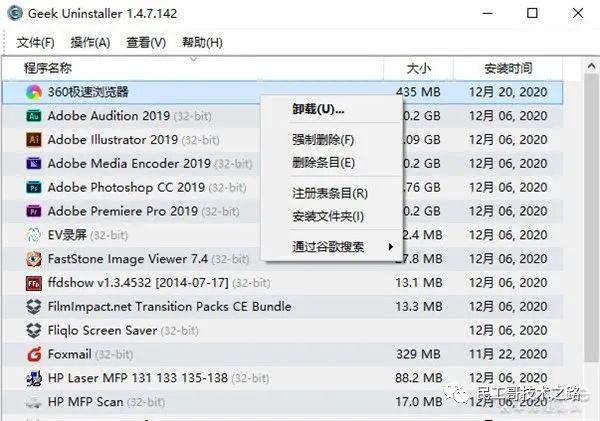
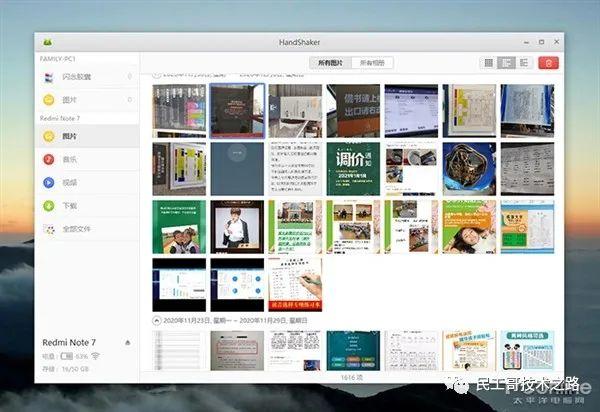
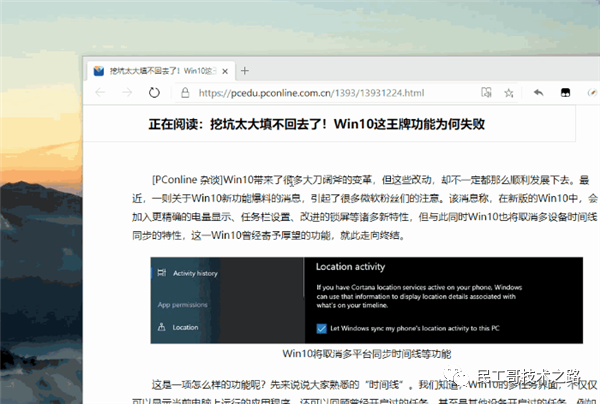
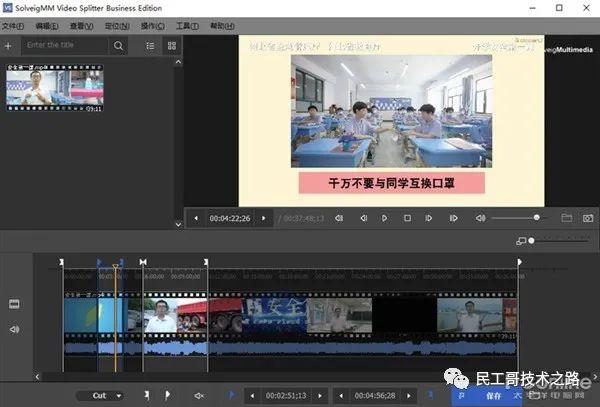

**粗体** _斜体_ [链接](http://example.com) `代码` - 列表 > 引用。你还可以使用@来通知其他用户。